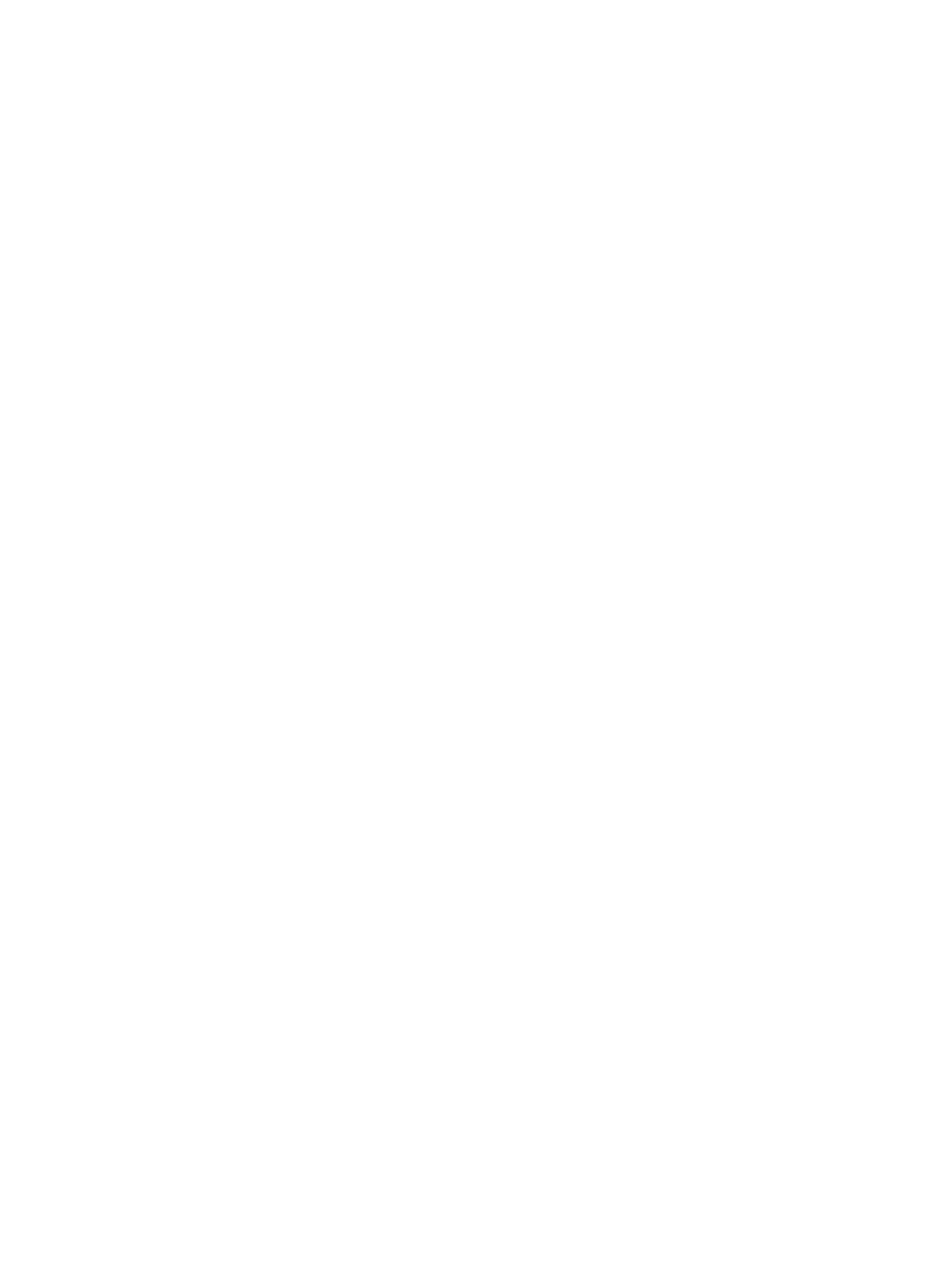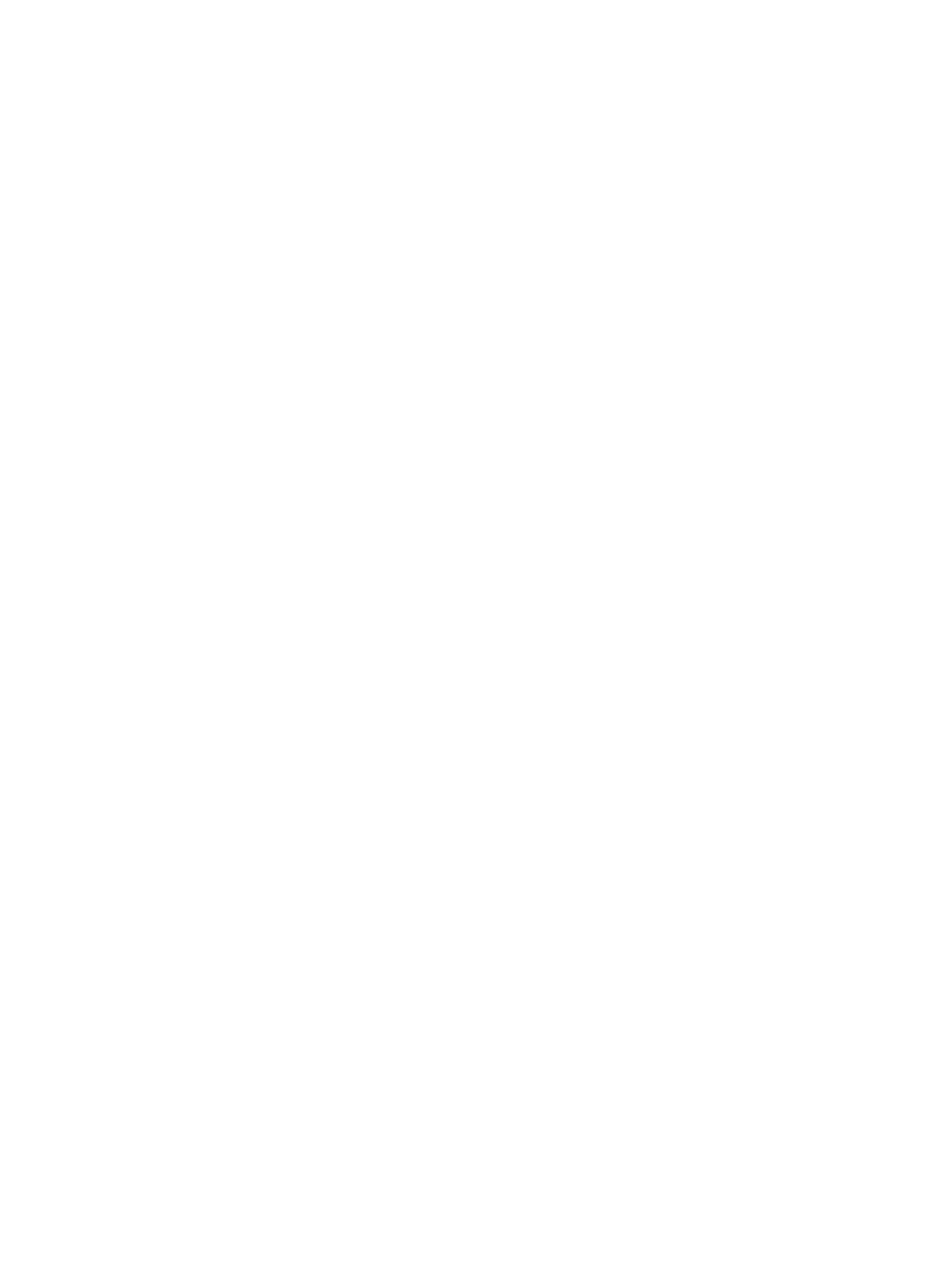
Wymontowywanie procesora................................................................................................................................25
Instalacja procesora.............................................................................................................................................26
Wyjmowanie płyty systemowej..............................................................................................................................26
Instalowanie płyty systemowej..............................................................................................................................27
Wymontowywanie głośników................................................................................................................................28
Instalacja głośników.............................................................................................................................................29
Wymontowywanie zestawu wyświetlacza...............................................................................................................30
Instalacja zestawu wyświetlacza...........................................................................................................................31
Demontaż złącza zasilania i wspornika..................................................................................................................31
Instalacja złącza zasilania i wspornika...................................................................................................................33
Wymontowywanie oprawy wyświetlacza................................................................................................................33
Instalacja oprawy wyświetlacza.............................................................................................................................34
Wymontowywanie kamery....................................................................................................................................34
Instalacja kamery................................................................................................................................................35
Wymontowywanie panelu wyświetlacza.................................................................................................................35
Instalacja panelu wyświetlacza.............................................................................................................................37
Wymontowywanie kabla niskonapięciowego sygnału różnicowego (LVDS)................................................................38
Instalowanie kabla niskonapięciowego sygnału różnicowego (LVDS)........................................................................39
Rodział 3: Program konfiguracji systemu.............................................................................41
Sekwencja ładowania..........................................................................................................................................41
Klawisze nawigacji...............................................................................................................................................41
Opcje konfiguracji systemu...................................................................................................................................42
Main............................................................................................................................................................42
Advanced.....................................................................................................................................................43
Security........................................................................................................................................................43
Boot.............................................................................................................................................................44
Exit..............................................................................................................................................................44
Aktualizowanie systemu BIOS .............................................................................................................................44
Hasło systemowe i hasło konfiguracji systemu........................................................................................................45
Przypisywanie hasła systemowego i hasła konfiguracji systemu.........................................................................45
Usuwanie lub zmienianie hasła systemowego i/lub hasła konfiguracji systemu....................................................46
Rodział 4: Diagnostyka............................................................................................................47
Program diagnostyczny ePSA (Enhanced Pre-Boot System Assessment).................................................................47
Lampki stanu akumulatora....................................................................................................................................48
Lampki stanu urządzeń........................................................................................................................................48
Diagnostyczne kody dźwiękowe............................................................................................................................48
Rodział 5: Dane techniczne.....................................................................................................51
Rodział 6: Kontakt z firmą Dell...............................................................................................57